Vrlo često mi je u EXCEL-u trebalo da u tabeli prikažem nekakve vrijednosti tipa Time (Vrijeme) odnosno da sumiram nekakva vremena u formatu hh:mm:ss (sati:minuta:sekundi).
Na primjer, ako vodim evdenciju radnog vremena i u jednu kolonu excel tabele upisujem vrijeme dolaska na posao u formatu hh:mm:ss, u drugu vrijeme odlaska sa posla u istom formatu, onda u trećoj koloni, oduzimanjem druge kolone od prve dobijam vrijeme provedeno na poslu za taj dan.
Kada želim da saznam ukuan iznos radnih sati, recimo u jednoj sedmici,onda treeba da sumiram sve rezultate iz treće kolone. Jednostavno, selektujem sve rezultatte i još jednu praznu ćeliju i izaberem funkciju SUM (Σ).
Međutim, rezultat će biti tačan samo ako je ukupna suma sati manja od 24 sata, slika desno.
Da bi spriječio prikaz pogrešnog rezultata moram pribjeći triku formatiranja polja u kome je rezultat po želji, odnosno Custom.
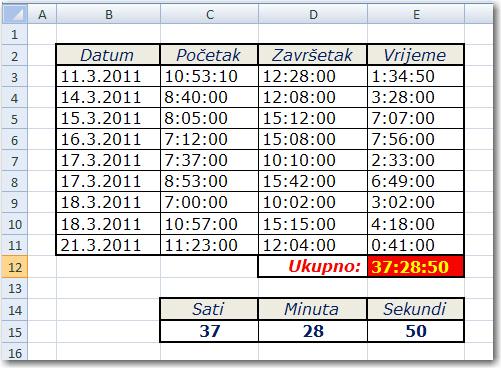
U tu svrhu, umjesto standardnog formata Time treba izabrati Custom (Po želji) i formatirati polje u kome je rezultat kao [h]:mm:ss čime će excel biti prinuđen da odbaci ogeraničenje prikaza sati maksimalno 24.
Na slici lijevo je primjer excel tabele sa podacima i ukupnom sumom vremena koja je veća od 24 sata.
U manjoj tabeli ispod je primjer odvojenog prikaza sati, minuta i sekundi iz rezultata iz tabele iznad.
Za formatiranje polja po želji, potrebno j ekliknuti desnom tipkom na ćeliju i izabrati Format cells (Formatiraj ćelije) i u dobijenom prozoru kliknuti na karticu Number (broj) a zatim u okviru Category (Kategorija) na lijevoj strani izabrati opciju Custom (po želji).
Na desnoj strani će se pojaviti razni formati. Kliknuti na bilo koji i u polju Type (Tip) iznad izbrisati sav tekst i upisati sljedeći format:[h]:mm:ss. Obratiti pažnju na uglaste zagrade.
Sada će suma biti ispravno prikazana.
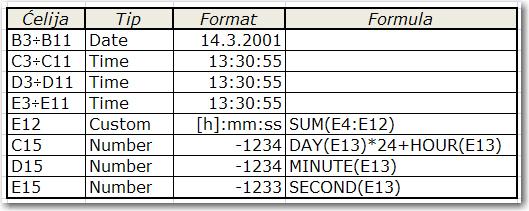
Na slici desno možete vidjeti tabelu sa navedenim formatima pojedinih ćelija tabele sa slike iznad kao i formule koje su korištene u pojedinim ćelijama. Za svaku ćeliju je navedena njena
excel adresa, tip podataka, format i formula koja je primijenjena na tu ćeliju.
Pored formatiranja polja sa rezultatom, u maloj tabeli ispod je razdvojen prikaz sati, minuta i sekundi iz polja sa rezultatom, E12.
Formule su sljedeće (iz tabele na slici desno):
Za iznos broja sati, ali ne prikaz rezultata u vidu decimalnog broja sate nego samo izdvajanje cifre sati iz rezultata, na ćeliju C15 treba primijeniti sljedeću formulu: DAY(E12)*24+HOUR(E12) što daje rezultat 37.
Za izdvajanje broja minuta, na ćeliju D15 treba primijeniti formulu: MINUTE(E12) što za rezultat daje 28.
I na kraju, za izdvajanje broja sekundi, na ćeliju E15 treb aprimijeniti formulu: SECOND(E12) što za rezultat daje 50.
EXCEL dokument (u formatu Excel 2003 - xls) sa primjerom koji je na slikama možete preuzeti na linku ispod.











